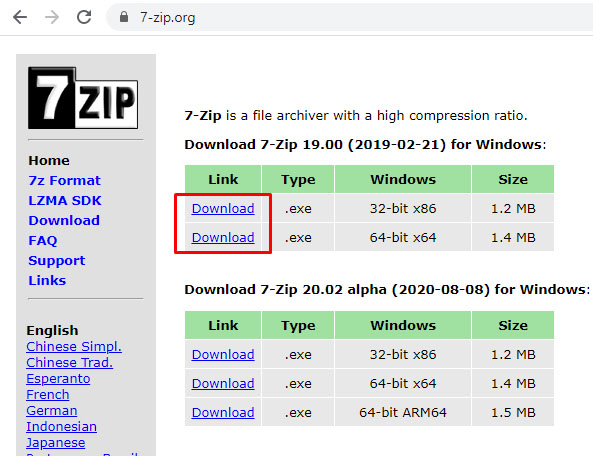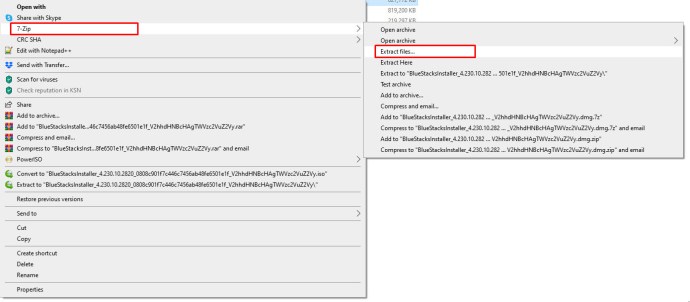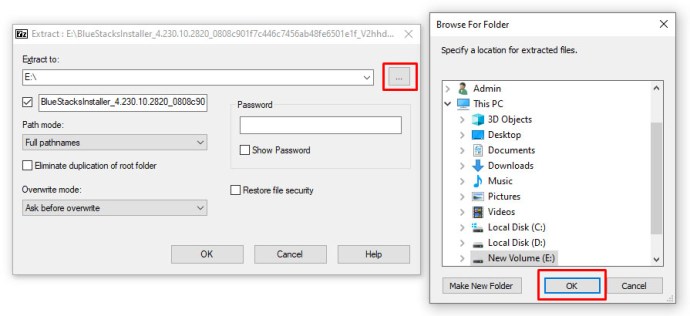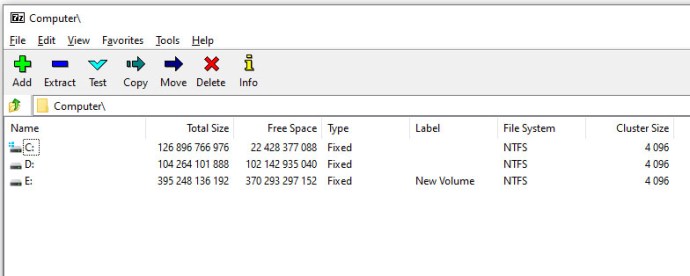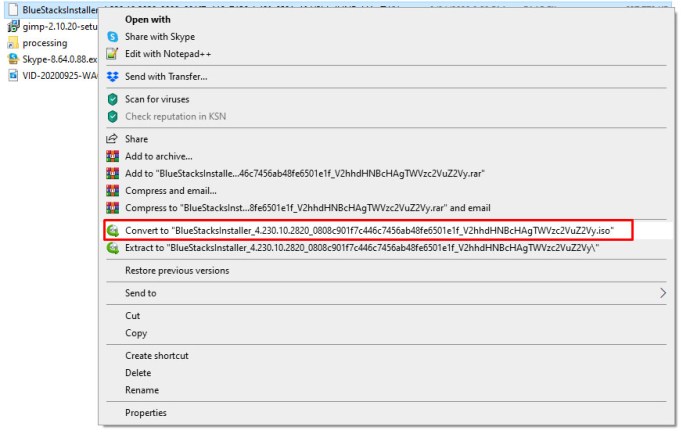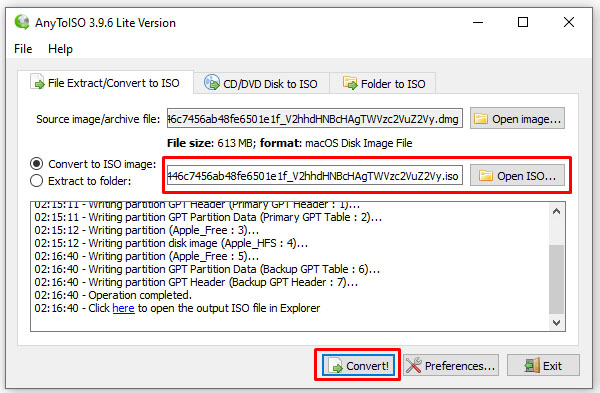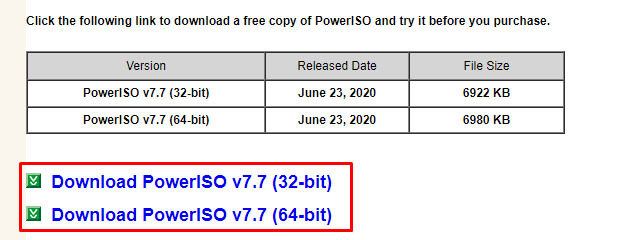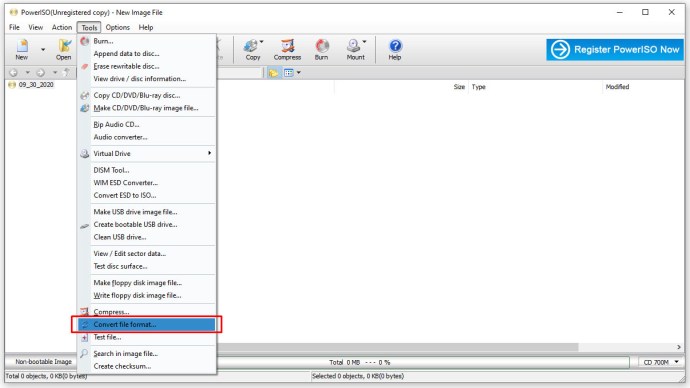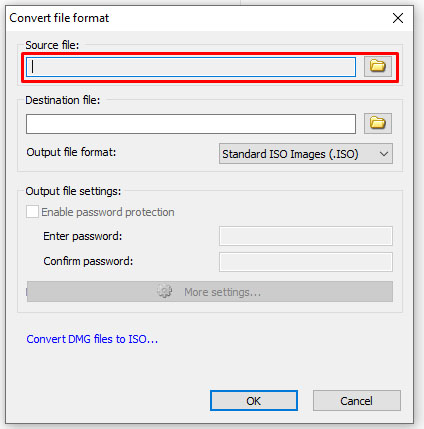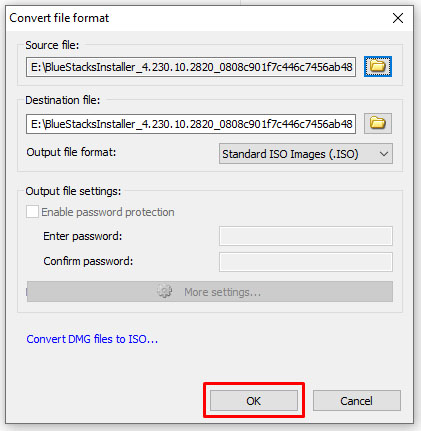Web'de gezinme, Netflix'i izleme ve belge yazma gibi temel görevleri gerçekleştirme konusunda MacOS ve Windows oldukça benzer olsa da, her işletim sisteminin dosya ve uygulamaları nasıl okuduğu, yazdığı ve yüklediği konusunda bazı büyük farklılıklar vardır.

Windows aygıtları bir eylemi "yürütmek" için .exe dosyalarını kullanırken, MacOS'un her türlü görevi gerçekleştirmesine izin veren kendi özel dosya türleri vardır. Örneğin, MacBook veya iMac'inize bir .pkg dosyası yüklenebilirken, bir .dmg dosyası makineler arasında bilgi ve diğer içeriği taşımak için mevcut sürücüleri klonlamanıza olanak tanır.

Tabii ki, biri size bir .dmg dosyası verirse ve esas olarak Windows içinde çalışıyorsanız, bu sürücü görüntülerini bilgisayarınızda gerçekten nasıl açacağınız konusunda endişe duyabilirsiniz. Mac OS, dosyayı çıkarılabilir bir sürücü gibi takmak için Finder'da sürücüye gitmenize izin verirken, Windows bazı sorunlarla karşılaşabilir; özellikle de Windows, .dmg dosyalarını okumak ve kullanmak için tasarlanmamıştır.
Bu kılavuzda, .dmg dosyalarının Windows ile nasıl kullanılacağına bir göz atacağız, böylece en azından bilgi almak ve muhtemelen bilgi almak için sürücünün içini görüntüleyebilirsiniz. Hadi dalalım!
Windows 10'da bir DMG dosyası nasıl açılır
Windows 10'da bir .dmg dosyasını açmak için, Windows'ta dosyaları ayıklamak için kullanılabilecek açık kaynaklı bir araç olan 7-Zip'e geçtik. 7-Zip işinize yaramazsa DMG Extractor gibi alternatifler de düşünülmelidir.

7-Zip ile bir .dmg dosyasını açmak için şu adımları izleyin:
- İndirmek ve 7-Zip veya alternatif bir çıkarıcı yükleyin.
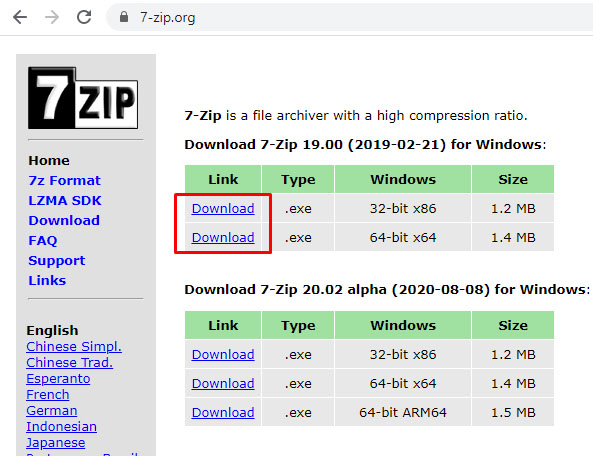
- Windows Gezgini'nde DMG dosyasına sağ tıklayın ve Çıkarmak.
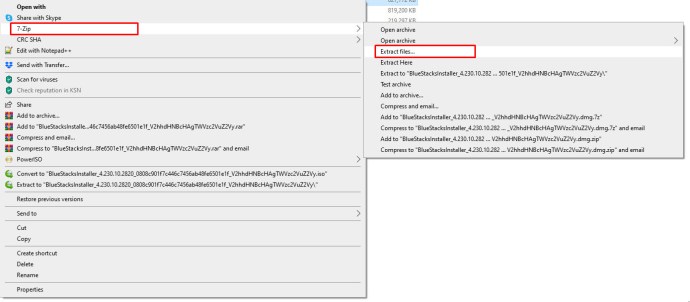
- Çıkarmak dosyayı güvenli bir konuma alın ve tamamlanmasını bekleyin.
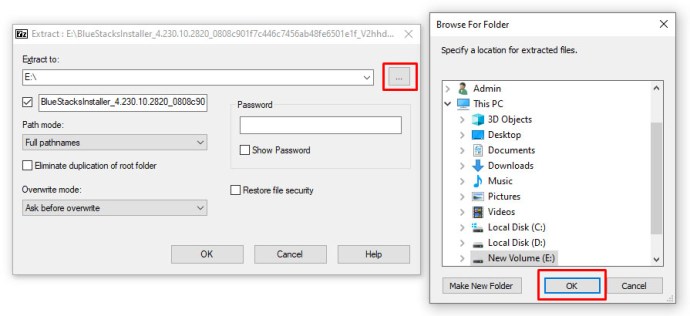
- Açık içeriğe göz atmak için oluşturulan 7-Zip klasörü.
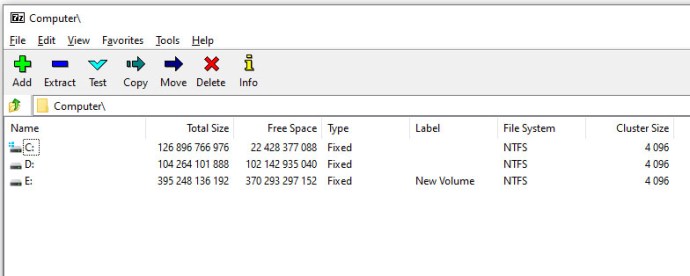
Bu, sürücü içindeki içerikle pek bir şey yapmanıza yardımcı olmayacak olsa da, içeriği disk görüntüsünün kendisinde görüntülemek için 7-Zip'i kullanabilirsiniz. 7-Zip dosyanızı çıkarmakta zorlanıyorsa, sağ tıklayıp Arşivi Aç seçeneğini kullanmayı deneyin.
Bir DMG dosyası nasıl ISO'ya dönüştürülür
Windows bilgisayarınızdaki bir .dmg dosyasının içeriğine kesinlikle erişebilmeniz gerekiyorsa, onu bir ISO dosyasına dönüştürmeniz gerekir. Bu, seçtiğiniz ISO programını kullanarak normal şekilde monte etmenize olanak tanır.
Bunu yapmak için AnyToISO, WinArchiver veya PowerISO gibi bir dönüştürme aracına ihtiyacınız olacak. Çoğu ISO dönüştürücü ücretsiz değildir, bu nedenle dosya içeriğine erişmek için uygulamanın Lite sürümünü kullanmanız veya ücretli bir sürüme yükseltmeniz gerekebileceğini unutmayın.
AnyToISO
İlk olarak, AnyToIso ile dosyaların nasıl dönüştürüleceğine bir göz atalım.

- İndirmek ve dönüştürücüyü kurun.

- DMG dosyasına sağ tıklayın ve '...iso'ya dönüştür'. Dosya adı, DMG dosyanızın ne olarak adlandırıldığına bağlı olacaktır.
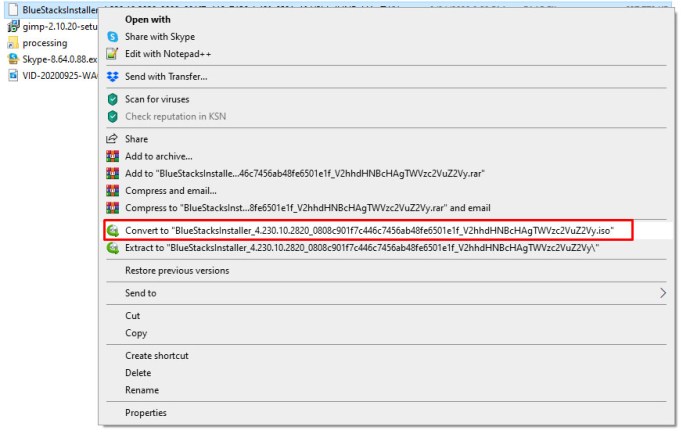
- Programa ISO'nun nerede saklanacağını söyleyin ve Başlangıç.
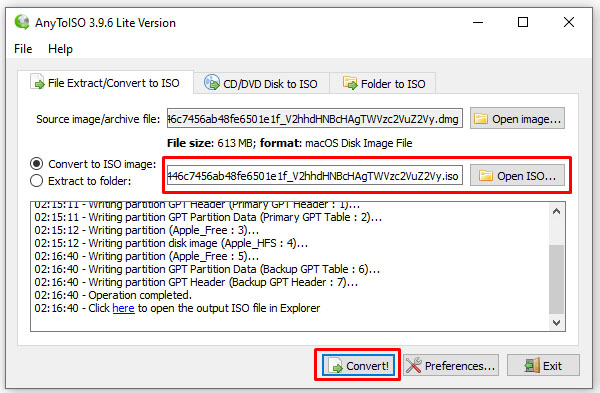
- Programın dosyayı dönüştürmesine izin verin. Dosyanın boyutuna ve bilgisayarınızın hızına bağlı olarak 10 dakika kadar kısa veya çok daha uzun sürebilir.
GüçISO
PowerISO, DMG dosyalarını ISO dosyalarına dönüştürmek için başka bir etkili uygulamadır.

- İndirmek ve PowerISO'yu yükleyin.
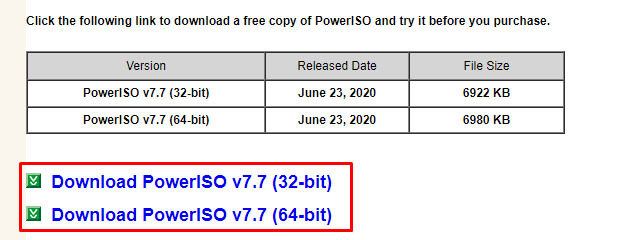
- Açın, seçin Aletler >Dönüştürmek.
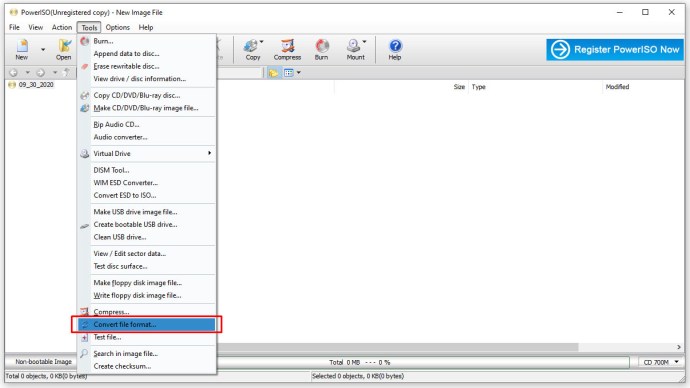
- DMG dosyasını kaynak olarak ayarlayın ve bir hedef belirleyin.
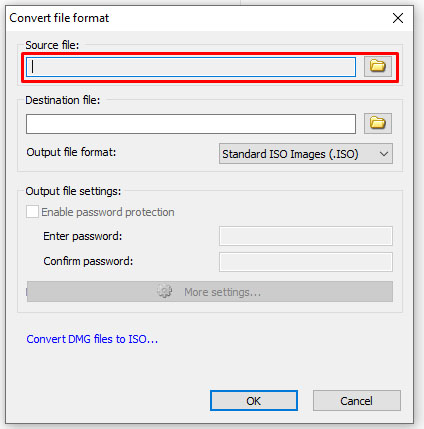
- Seçme Tamam süreci başlatmak için.
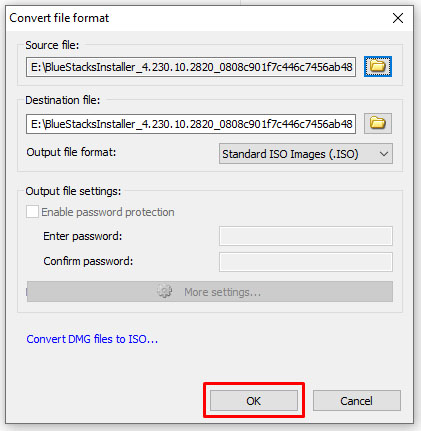
İşlem tamamlandığında, dosyanın ne içerdiğini görebilmeli ve dosya boyutlarını ve özelliklerini kontrol edebilmelisiniz. Ancak, Windows'ta çalışmayacakları için içeriklerle hiçbir şey yapamazsınız.
Son düşünceler
Bir hackintosh veya Apple sanal makinesi oluşturmaya çalışmadığınız sürece, Windows'ta DMG dosyalarıyla sık sık karşılaşmazsınız. Ancak, bu dosyalardan biriyle karşılaşırsanız, artık onunla ne yapacağınızı biliyorsunuz!
Windows'ta DMG dosyalarıyla çalışmak için başka teknikleriniz var mı? Bunları aşağıda bizimle paylaşın!